Подробное описание программы Gens со скриншотами:
Скачиваем программу (ссылка была указана выше) и разархивируем ее в
любую папку. Я это сделал на диск C:\gens\. После разархивации Вы
увидите следующее содержимое:
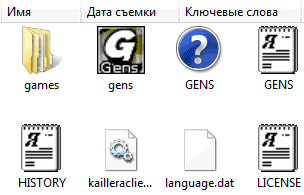
Далее запускаем саму программу gens.exe, и увидим:
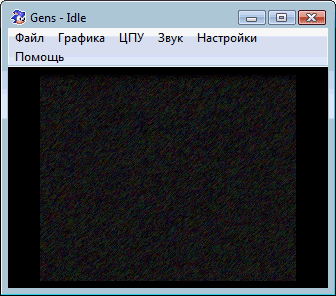
Первым делом нужно настроить управление, выбираем главное меню "Настройки" -> "Джойстики..."
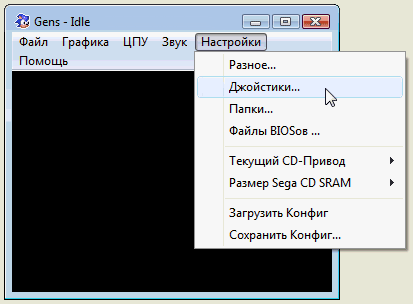
Тут выбираем "Player 1" и жмем, где стоит курсор мышки ("Redefine Keys"):
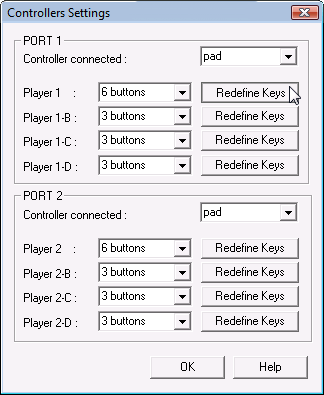
Далее наша задача настроить комбинацию клавиш под себя. Для этого
кликнем на нужную кнопку мышкой и присваиваем (жмем) нужную кнопку на
клавиатуре. Я например настроил для X Y Z -> A S D, для A B C -> Z
X C, Start -> Enter + стрелки. Вроде удобно. А если у вас есть
джойстик то это еще лучше, настраивайте его.
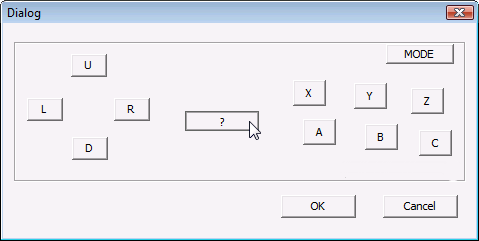
Затем для примера я скачал одну игру "Sonic the Hedgehog 3" и поместил
ее в отдельную папку games. Это удобно, чтобы все игры хранились в одной
папке. Именно в эту папку Вы будите скачивать игры сега с этого сайта.
Для запуска игры мы выбираем в главном меню "Файл" -> "Открыть ROM"
или нажимаем комбинацию клавиш Сtrl+O. Затем выбиваем папку "games" и в
ней нужную нам игру.
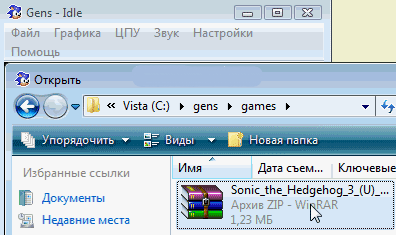
Игра запущена, можно играть теми клавишами, которые мы заранее настроили.
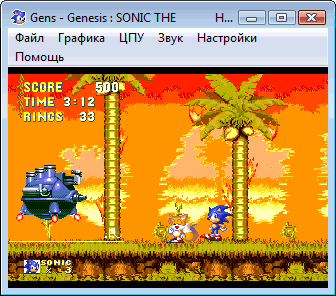
Чтобы получить большую и качественную картинку, нам нужно выбрать специальный графический режим.
В главном меню выбираем "Графика" -> "Обработчик" -> "2xSAI [Kreed]".
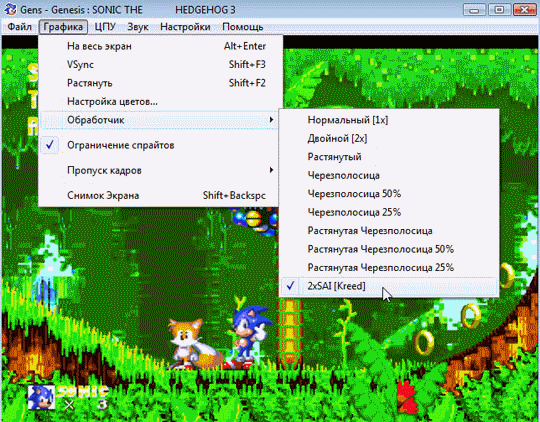
Ну и на последок - почти все эмуляторы обладают замечательной функцией
"Сохранить", которой так не хватало в приставках прошлого. Благодаря ей
можно игры проходить за раз, сохраняя там где надо.
В этой программе есть два вида сохранения - быстрое и обычное. Быстрое
позволяет в мгновение сохранять (F5) игру и также загружать ее (F8).
Обычное сохранение - Вы указываете название файла куда сохранять.
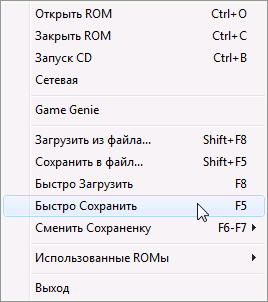
Вообще можно смело ковыряться в настройках этой программы, изучить и
настроить ее под себя. Программа простая и гибкая в обращении.










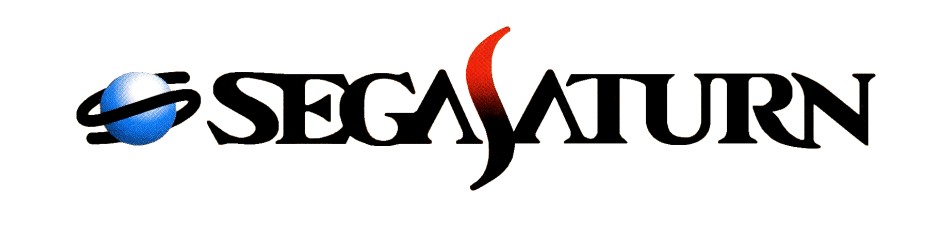



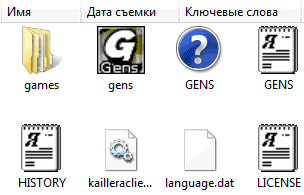
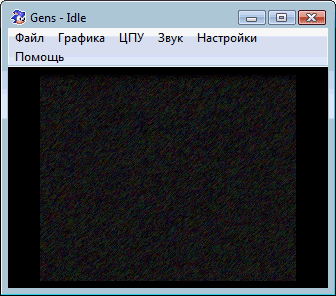
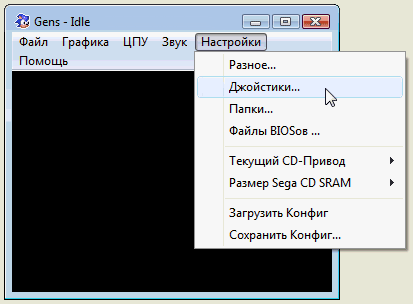
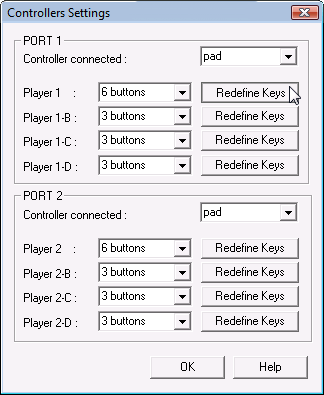
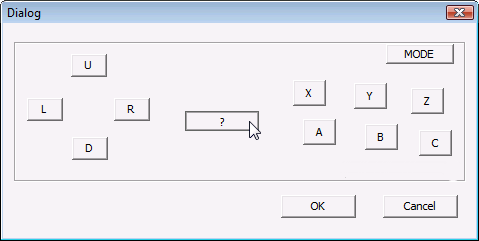
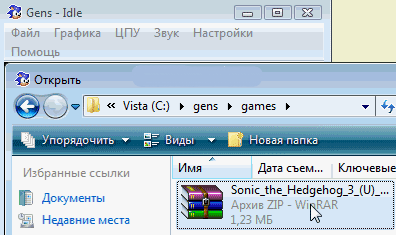
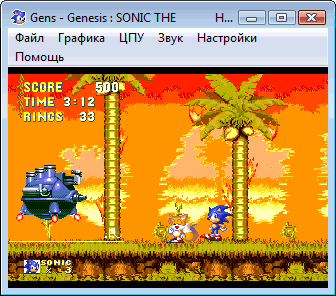
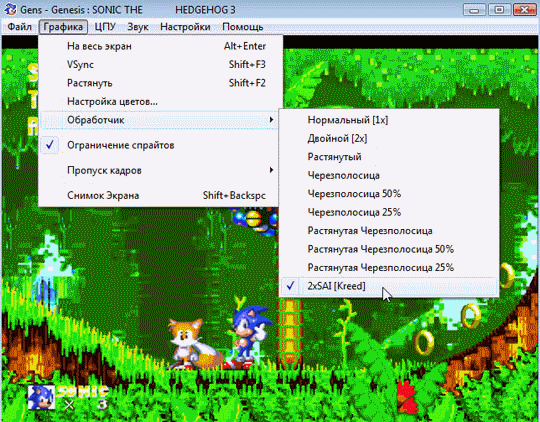
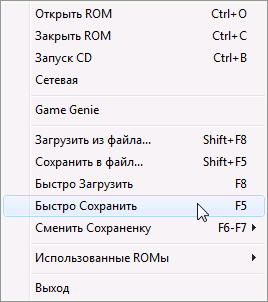
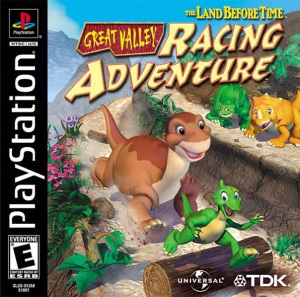


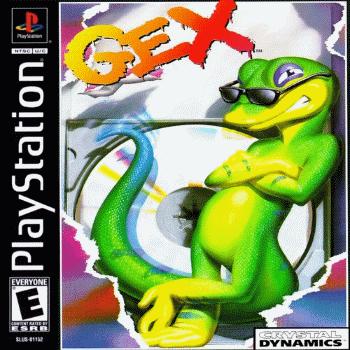
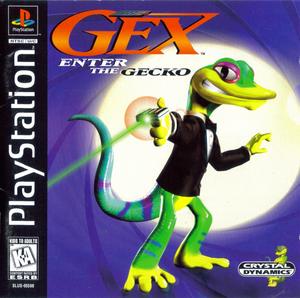

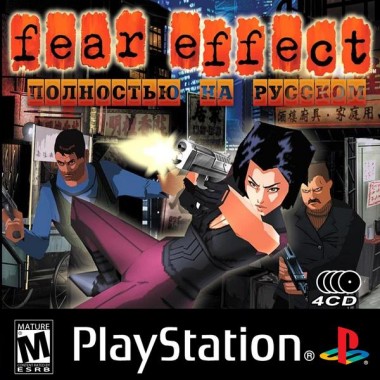
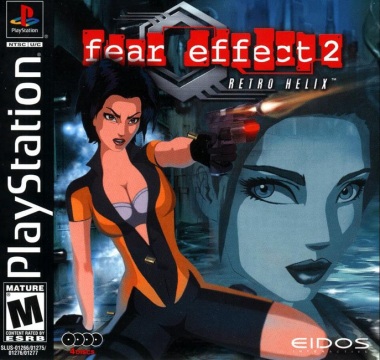




[ Регистрация | Вход ]